
こんにちは!
映像制作の仕事では、作った映像を最終的にどんな形で納品するか
ということを決める過程が必ずあります。
データでそのままメールやハードディスクで渡す事もあれば、テープやDVDなどの
メディアに記録してお渡しするということも多々あります。
メディアには様々な種類があり記録方法も様々なのですが、
今回はDVDを作成する際に便利なソフト「Toast」をご紹介します。
「Toast」の優れた点は、操作が簡単ということです。
Toastを起動すると、以下のような画面が開きます。
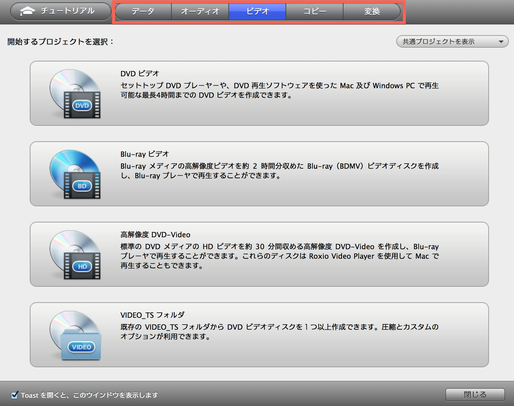
普通にプレーヤーやPCで映像を再生するためのDVDを
作成する場合、赤く囲んでいる中の
「ビデオ」>「DVDビデオ」を選択します。
すると以下のような画面になります。
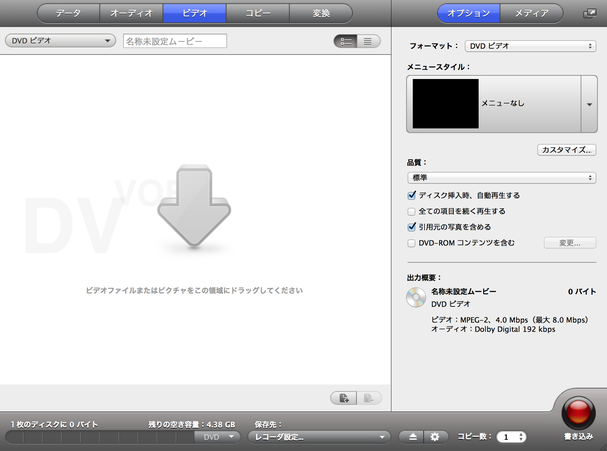
この画面内の大きな矢印のイラストが
ある部分にDVDを作成したい映像ファイルを
ドラッグして入れると以下のように映像が
取り込まれます。
この時入れるファイルは、容量が収まる
範囲なら複数入れる事も出来ます。

これで「書き込み」ボタンを押せばDVDが作成されます。
基本的にはToastを起動させ、DVDを作成したい
ファイルをドラッグして追加し、「書き込み」ボタンを
押すだけで出来てしまうという、とても使いやすい
ソフトなのですが、その他にも様々な事が出来ます。
まず、上の画像内の赤く囲んでいる部分の「編集」という
部分では、DVDに入れたい映像を部分的に選択する事が出来ます。
「編集ボタンを押すと、以下のような画面が開きます。

この赤く囲んだアイコンを移動する事で、この映像のどこからどこまでの部分でDVDを作成するか
トリミングする事が出来ます。
さらに、最初のメニュー画面の
上部にある5つの項目から、
Toastで作成する事が出来る
ディスクや様々な機能を選択する
事が出来ます。
他にもいろいろな機能があるので
また次回ご紹介させて頂きます。


コメントをお書きください